
Beispiel mit Versionsverbund durchführen (mehrere Teilprodukte)
Das Erstellen eines Versionsverbunds ermöglicht die Anlage und Bearbeitung von versionierten Jobs mit unterschiedlichen Seitenumfängen oder -formaten in den Versionen sowie das Verteilen von Versionen eines Falzbogens auf mehrere Druckbogen auch ohne Nutzung von Varianten.
1.Wechseln Sie in das Browser-Fenster und wählen Sie im Kontextmenü zum Teilprodukt den Befehl "Teilprodukt zu Versionsverbund wandeln".

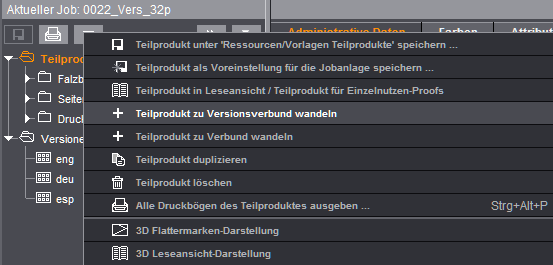
Aus dem Teilprodukt wird ein Versionsverbund erzeugt, der zunächst standardmäßig aus lediglich einem Teilprodukt besteht, das alle Versionen beinhaltet. Dies entspricht im Prinzip noch genau dem Zustand vor der Umwandlung des Teilprodukts in einen Versionsverbund. Unter "Druckbögen" finden Sie die Druckbögen, die ausgegeben werden.

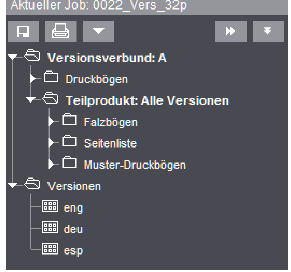
Um die Versionen unterschiedlich weiterverarbeiten zu können, müssen Sie zunächst die benötigte Anzahl Kopien des Teilprodukts anlegen und anschließend diesen verschiedenen Teilprodukten die damit zu verarbeitenden Versionen zuordnen.

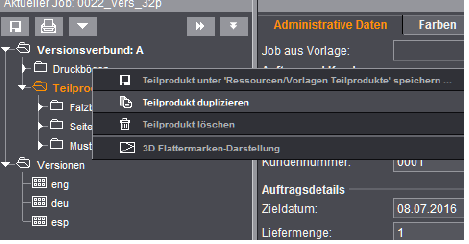
2.Markieren Sie das Teilprodukt und wählen Sie den Kontextmenübefehl "Teilprodukt duplizieren". Es wird eine Kopie des Teilprodukts angelegt, der noch keine Versionen zugeordnet sind.
3.Rufen Sie den Arbeitsschritt für das duplizierte Teilprodukt auf und ändern Sie das Teilprodukt Ihren Anforderungen entsprechen, z. B. durch Eingabe eines anderen Seitenumfangs.

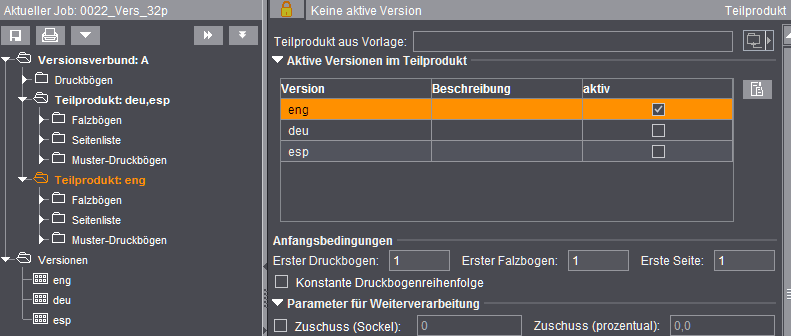
4.Weisen Sie dem geänderten Teilprodukt die Versionen zu, die mit diesem Teilprodukt verarbeitet werden sollen. Markieren Sie hierzu das Kontrollkästchen der entsprechenden Version in der Tabelle "Aktive Versionen im Teilprodukt". Die Version wird in "Alle Versionen" automatisch deaktiviert.
Jede Version wird exakt einem Versionselement (=Teilprodukt) zugeordnet.
5.Rufen Sie nach der Bearbeitung der einzelnen Teilprodukte und der Zuordnung der Versionen zu den Teilprodukten den Arbeitsschritt "Versionierung" auf.

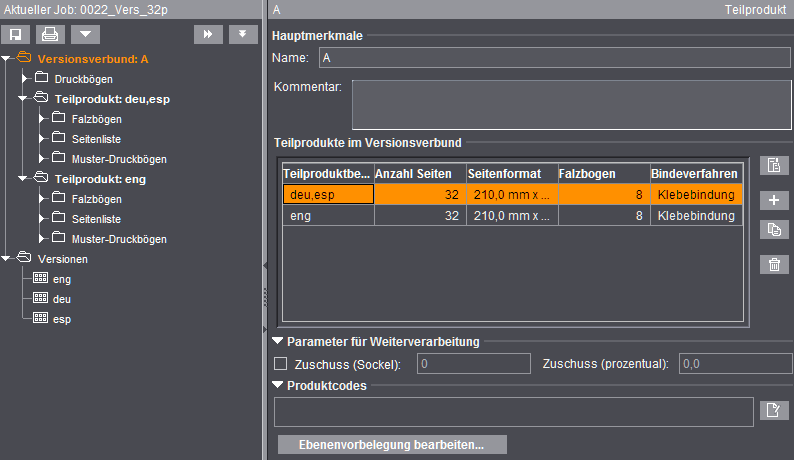
6.Im Arbeitsschritt "Versionierung > Druckbogen" erzeugen und bearbeiten Sie die Druckbögen:
•Über die Optionen "Automatik-Regeln" steuern Sie die Funktion "Druckbogen anlegen".
•Die Funktion "Druckbogen anlegen" löscht alle vorhandenen Druckbogen und legt dann die nötige Anzahl neu an. Dabei wird die Falzbogen- und Versionsliste des Versionselementes berücksichtigt, welchem die meisten Versionen zugeordnet sind. Danach sind alle Falzbogen und Versionen dieses Versionselementes verteilt.
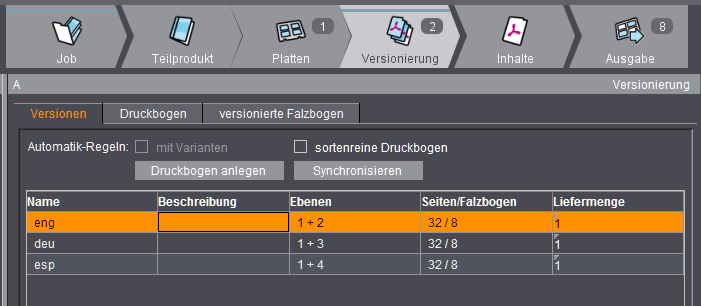
•Die Falzbogen der restlichen Versionselemente müssen manuell verteilt werden.
Haben Sie in einem der Teilprodukte eine Änderung vorgenommen, wird die Bezeichnung des Versionsverbunds in roter Schrift dargestellt, d. h. Sie müssen nun zunächst den Versionsverbund synchronisieren (Browser-Fenster und Kontextmenü).
Sie können vom Versionsverbund durch Doppelklick auf einen Eintrag in der Liste direkt in das entsprechende Teilprodukt und wieder zurück wechseln.
In der Liste können die einzelnen Einstellungen geändert werden. Beispielsweise können Sie direkt in der Liste die benötigte Auflage ändern.